ترفند اول:
اگر وارد سایتی شده اید که تمایل شدیدی به دیدن عکس های آن دارید اما نمی توانید عکس را ببینید یا به عبارت دیگر عکس مورد نظر به صورت مربعی که در آن ضربدر قرمزی قرار گرفته مشاهده می شود. برای این کار اغلب راست کلیک کرده و گزینه show pic را کلیک می کنند که ۹۰درصد بی فایده است اما راه حل جالب آن:
بر روی آیکون عکس راست کلیک کنید و بعد properties را انتخاب کنید. در این کادر محاوره ای مشاهده شده کافی است آدرس جلوی URL را در قسمت adressصفحه جستجو گرهای خود بنویسید و دکمه enterرا بفشارید.
در این صورت عکس قابل مشاهده است. اما اگر قابل مشاهده نبود دیگر نمی شود کاری کرد چون صد در صد لینک عکس دارای مشکل شده است.
ترفند دوم:
اگر وارد یک سایت شلوغ شدید که شاید دقایق زیادی طول بکشد تا صفحه اصلی آن load شود و تنها چند مربع و….در اطراف سایت مشاهده می کنید و شدیدا میخواهید مطالب سایت و موضوعات آن را ببینید و بخوانید فورا به اطراف سایت نگاه کنید و به دنبال کلمه Site Map بگردید. در صورتی که این عبارت را پیدا کردید با باز کردن آن می توانید لیستی از لینک ها و موضوعات سایت را مشاهده کنید اما اگر همچین دکمه ای نیافتید…..صبر کنید تا صفحه کاملا load شود.( به همین سادگی!! )
ترفند سوم:
وقتی می خواهید بدانید آیا کلمه مورد نظر شما در سایت وجود دارد یا نه ؟ و سایت امکان جستجوی کلمه و… را برای کاربران خود تدارک ندیده تنها کاری که می توانید کنید این است که:
در مرورگر Internet Explorer خود از نوار منو گزینه view را انتخاب کنید و سپس find را انتخاب کنید. در صفحه باز شده عبارت مورد نظر را تایپ و find را کلیک کنید. با انجام این کار به راحتی کلمه مورد نظر در صفحه های لایت شده و برای شما قابل رؤیت می باشد حال اگه پشت سر هم FIND را بزنید قطعا در صورت وجود کلمه های دیگر در ادامه آن ها هم های لایت می شوند.
ترفند چهارم:
می خواهیم ببینیم که آیا کلمه مورد نظر اصلا در کل سایت مورد نظر وجود دارد یا نه؟
برای این کار از دو جستجوگر GOOGLE و Alta Vista برای ترفند استفاده می کنیم:
برای google:
مثلا می خواهیم بدانیم در یک سایت کسی به نام Zahra مطلبی نوشته یا نه؟ یا اصلا این کلمه در سایت وجود دارد یا نه؟:
در قسمت جستجوگر گوگل نام سایت و نام مورد جستجو را با یک فاصله به صورت زیر تایپ کرده:
zahra www.example.com و در نهایت دکمه enter را می فشاریم حال جستجو گر تمامی صفحاتی از سایت مورد نظر که در آن این کلمه وجود دارد را نشان می دهد.
برای جستجو گر Alta Vista در جعبه جستجو همانند گوگل عمل ی کنید با این تفاوت که به جای فاصله از علامت + استفاده می کنید:
به این فرم: +zahra www.example.com
نهایتا دکمه enter را بزنید و نتایج را مشاهده کنید.
ترفند پنجم:
گاهی اوقات طراحان سایت ها برای سایت ها انیمیشن ها و…را طراحی می کنند( به این صفحه intro می گویند) که برای ورود به سایت باید حتما از آن عبور کنید اگر حوصله ندارید تا انتهای load شدن این صفحه منتظر بمانید فورا در صفحه به دنبال کلمه skipintro بگردید و در صورت یافتن آن را کلیک کنید تا از این صفحه به صفحه اول بروید اگر نبود مجبورید یک بار هم که شده این مبارک صفحه را تحمل کنید و بلافاصله وقتی به صفحه اول سایت برخوردید آدرس آن را یاد داشت کرده و برای بار های بعد از طریق تایپ آدرس در قسمت adress سایت بلافاصله بدون تحمل intro وارد صفحه اول شوید.
ترفند ششم:
گاهی به سایت هایی بر می خوریم که مقالات آنها در بیش از یک صفحه قرار گرفته (گاهی حتی با وجود اینکه مقالات کمحجم اند و طولانی نیستند به اینچنین مواردی برای مقالات رو برو می شویم) که خواندن و پرینت گرفتن آنها مشکل است ( طراحان سایت این کار را فقط برای این انجام می دهند که بتوانند تبلیغات سایت را بالاتر ببرند و خواننده مجبور باشد تمام تبلیغات را مشاهده کند.)
راه حل این مشکل:
در صورت وجود چنین مقالاتی ابتدا به ابتدا و انتهای لیست مقالات بروید و کلمه printer friendly را پیدا کنید (این عبارت یا در اول لیست مقالات چنین سایتهایی قرار می گیرد یا در انتهای آن) با کلیک بر این دکمه تمام مقاله در یک صفحه ظاهر می شود و شما به راحتی می توانید هم از آن پرینت بگیرید و هم می توانید آن را ذخیره کنید.
ترفند هفتم:
گاهی در ابتدای ورود به سایت ها از شما ایمیل میخواهند برای اینکه در آینده تبلیغات خود را به ایمیل شما ارسال کنند برای رهایی از چنگال این تبلیغات و دست یافتن به محتوای سایت کافیست که یک ایمیل نامعتبر مثل salam@byebye.com را به جای آدرس ایمیل خود به آنها بدهید. بسیاری از سایت ها قابلیت تشخیص آدرس ایمیل معتبر از غیرمعتبر را ندارند.
ترفند هشتم:
وقتی رنگ نوشته های سایت مطابق میل شما نیست یا متن سایت خوانا نیست کار های زیر را انجام دهید:
به view بروید:
به گزینه Internet Option بروید.
در صفحه ای که بازمی شود بر روی دکمه color در انتهای صفحه مراجعه کنید.
و از کنار عبارت use windows color تیک را بردارید و سپس رنگ نوشته های text نوشته ها و پس زمینه background را مطابق میل خود تغییر دهید با این کار رنگ نوشته و پس زمینه مطابق میل شما تغییر میکند
نکته: توجه داشته باشید که کل رنگ نوشته های سایت ها تغییر می کنند و اگر حالات گفته شده را به حالت اول بازگردانید می توانید رنگ اصلی سایت ها را مشاهده کنید.























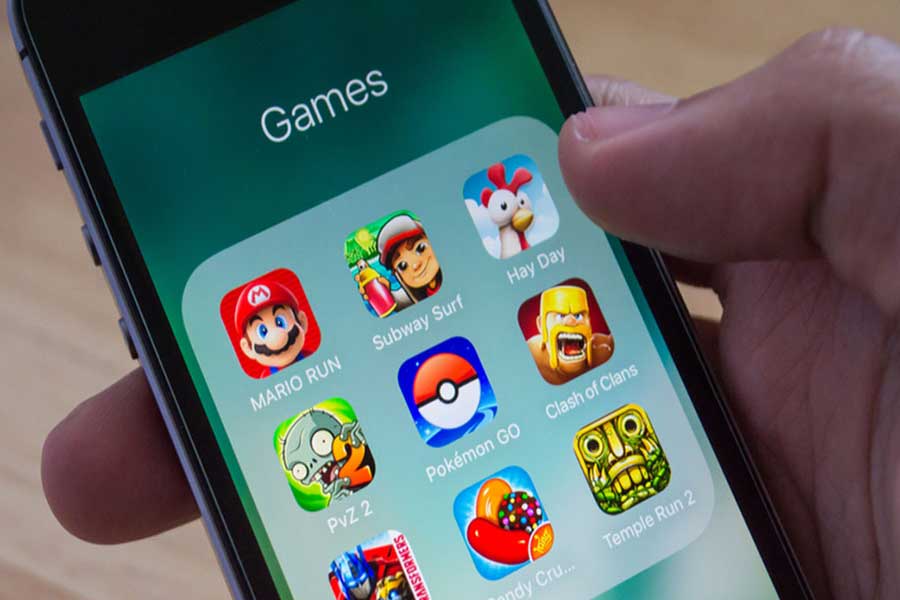















 برای تویی که میقولی دوست داری!
برای تویی که میقولی دوست داری!







